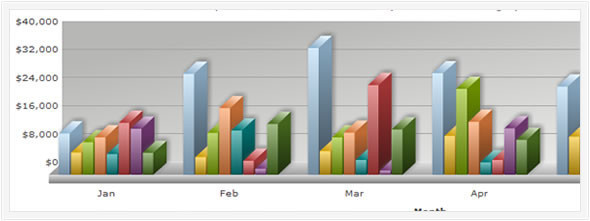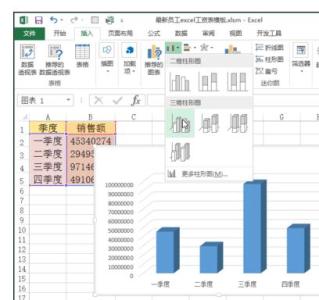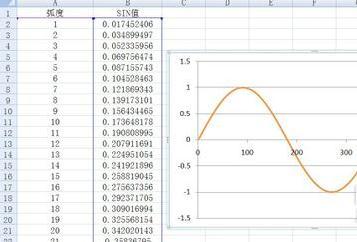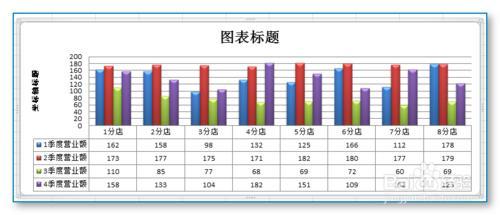Excel在输入好数据后,为了让数据变得更加好分析,对比,通常会制作图表方便查看,接下来请欣赏小编给大家网络收集整理的excel制作图表的方法。
excel制作图表的方法1:首先你要准备基础数据,然后选择这些数据,点击“插入”菜单,点击“图标”,就出现“图表向导”,共有四步,按照每个步骤的提示,做好选择,即可轻松完成excel图标制作,下面我们图示解答,让你看到其实数字图表化也很简单。excel制作图表的方法2:上图即是选中了需要制作图表的数据区域,点击“插入”“图标”后的提示。此步中,你需要选择想要生成哪一类图表,每一类图标有各自擅长的优势。同时,选择了大类之后还需要在右侧的子类里选择合适的表现形式,选择完大类和子类后就可以点击下一步了。下方简单说一下常见的图表类别主要功能和用途。“柱形图”适合于多个考察对象的多个数据对比,例如上图的例子,多个同行业的季度数据对比,或多个子公司的季度或月度数据对比;
“条形图”和柱形图是一样的,不过是将柱放倒看,也是适合多个对象的多个数据对比;
“折线图”主要用于表现一个或多个考察对象的变化趋势,如股票,产值预期估算等;
“饼图”主要用于在某一点上不同考察对象所占比例的对比,如调查问卷的选项比例,子公司在某一月对总公司的贡献比例等;
“xy散点图”比较像折线图,只是少了线;
excel制作图表的方法3:选择是按数据行还是列生成图表,你可以选择行,也可以选择列,然后看上面的预览效果,看哪一个比较适合你的表达意图,选择好之后点击下一步;excel制作图表的方法4:此步骤是给图标加标题和行列坐标(部分图标样式只有标题,如饼图),输入完毕后便会在右侧的预览区域展示效果;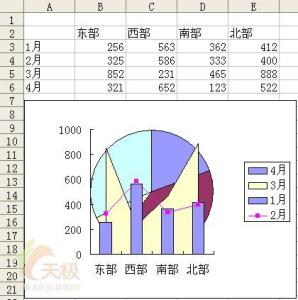
excel制作图表的方法5:制作的excel图标是放在本表内还是其它表,你可以选择“作为其中的对象插入”后面的“sheet”,默认是放在本表内;
上图即是使用簇状柱形图设置的季度对比图表
 爱华网
爱华网